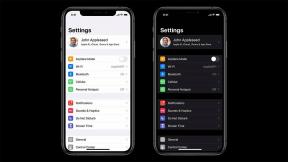Oplossing: Pixel Watch maakt geen verbinding met telefoon
Gemengde Berichten / / April 29, 2023
Na jaren van geruchten heeft Google eind 2022 zijn Pixel-horloge uitgebracht met een aantal geweldige functies en hardwaremogelijkheden. Met een van de eerste smartphone-horloges uit de Google Pixel-serie zelf hebben veel fans het horloge al gekocht en dagelijks gebruikt. Ondanks dat het een technisch wonder is, hebben veel gebruikers verbindingsproblemen met hun Pixel-horloge. Veel gebruikers klagen over het feit dat Pixel Watch helemaal geen verbinding maakt met hun telefoon of andere apparaten.
De eerste Pixel-smartwatch van Google is een van de beste draagbare technologie die je nu kunt kopen. Vaak kan deze technologie echter defect raken en u in verlegenheid brengen. Er zijn meerdere gelegenheden waarbij gebruikers hun Google Pixel-smartwatch niet kunnen koppelen met hun smartphone, wat de indruk achterlaat van een onafgewerkt product. Als u ook met een soortgelijk probleem wordt geconfronteerd, hoeft u zich geen zorgen te maken, want in deze handleiding zijn we van plan enkele methoden voor probleemoplossing te delen die u zullen helpen het probleem op te lossen.

Pagina-inhoud
-
Oplossing: Pixel Watch maakt geen verbinding met telefoon
- Methode 1: herstart telefoon en horloge
- Methode 2: schakel Bluetooth in
- Methode 3: controleer de nabijheid van horloges
- Methode 4: Pixel Watch opnieuw koppelen
- Methode 5: Pixel Watch-app updaten
- Methode 6: Reset Pixel Watch
- Methode 7: Neem contact op met Pixel Care
- Conclusie
Oplossing: Pixel Watch maakt geen verbinding met telefoon
Wanneer we draagbare smartwatches gebruiken, gebruiken we ze vaak voor het controleren van meldingen, het aannemen of bellen van oproepen, en om belangrijke informatie onderweg te gebruiken, zoals sms'jes, kalenderoproepen, fitnessinformatie of gewoon weer.
Maar de meeste van deze functionaliteit wordt gedaan via een Bluetooth-verbinding van het apparaat en als uw Pixel-horloge geen verbinding maakt met uw telefoon, kunt u niet gemakkelijk van de meeste van deze functies genieten. Hieronder staan enkele methoden voor probleemoplossing die u zullen helpen het probleem aan uw kant op te lossen.
Voordat u doorgaat en de onderstaande methoden voor probleemoplossing volgt, is het belangrijk op te merken dat sommige gebruikers een probleem hebben wanneer Pixel Watch constant probeert verbinding te maken met het apparaat, maar dat niet doet verbonden.

Dit probleem is ernstig voor sommige gebruikers en als u met een vergelijkbare situatie wordt geconfronteerd, kunt u de onderstaande stappen volgen om dit op te lossen.
- Installeer de Pixel Watch-app opnieuw op uw telefoon.
- Schakel Pixel Watch in en open de Pixel Watch-app op uw telefoon.
- Voltooi het eerste installatie- en koppelingsproces.
- Als u klaar bent, gaat u verder naar Apparaatinstellingen > Bluetooth-gedeelte.
- Koppel hier Pixel Watch opnieuw.
Zodra dit is gebeurd, wordt het probleem opgelost dat het Pixel-horloge geen verbinding maakt met de telefoon en ontvangt u geen dubbele meldingen.
Methode 1: herstart telefoon en horloge
Vaak kan het probleem dat het apparaat geen verbinding maakt met Bluetooth gewoon een technische storing zijn. Nu hebben veel gebruikers in verschillende Pixel Watch-gerelateerde online forums gemeld dat het probleem verdwijnt wanneer ze hun apparaten opnieuw opstarten. Dus start uw smartphone en uw Pixel-horloge opnieuw op en kijk of dit het probleem helpt.
Advertenties
Methode 2: schakel Bluetooth in
Veel gebruikers op Reddit hebben een lastige methode gedeeld waarbij je Bluetooth op zowel je smartphone als Pixel Watch moet uitschakelen en inschakelen om het koppelings- of verbindingsprobleem op te lossen.
Bij deze methode hoeft u alleen eerst Bluetooth op beide apparaten uit te schakelen. Schakel vervolgens de bluetooth in en ga door met het koppelingsproces, dit lost het probleem volledig op.
Methode 3: controleer de nabijheid van horloges
Google Pixel Watch werkt op de nieuwste Bluetooth 5.0-technologie. Bluetooth 5.0 is het slechtst in het nabije veld, dus zorg ervoor dat u uw horloge niet te ver van uzelf houdt. In sommige gevallen halen gebruikers het horloge uit hun hand, waardoor de verbinding met de telefoon wordt verbroken. Zorg er dus voor dat u in de buurt van uw Pixel-horloge bent wanneer u het apparaat probeert te koppelen of het voor een andere functie wilt gebruiken, zoals bellen, berichten sturen of iets anders.
Methode 4: Pixel Watch opnieuw koppelen
Als je nog steeds met het probleem worstelt, is het mogelijk dat de huidige koppeling niet is gelukt en daarom maakt je pixelhorloge geen verbinding met je smartphone. Maar maak je geen zorgen, je kunt het horloge opnieuw koppelen om het goed te laten werken. Dit zijn de stappen:
- Open de apparaatinstellingen en navigeer naar het Bluetooth-gedeelte.
- Verwijder hier het reeds gekoppelde Pixel-horloge. U kunt ervoor kiezen om het apparaat te vergeten als daarom wordt gevraagd.
- Houd nu de horlogekroon op uw Pixel-horloge ingedrukt.
- U zult zien dat het Pixel-horloge verschijnt in de lijst met beschikbare apparaten in het Bluetooth-gedeelte.
- Klik op de naam van het horloge en volg de koppelingsinstructies.
- Zodra dit is gebeurd, opent u de Pixel Watch-app en registreert u uw apparaat om het koppelingsproces te voltooien.
Lees ook
Oplossing: probleem met Pixel Watch eSIM werkt niet
Advertentie
Batterij van Google Pixel Watch loopt snel leeg, hoe op te lossen?
Methode 5: Pixel Watch-app updaten
Sinds de lancering van het Pixel-horloge hebben Google-ontwikkelaars veel tijd besteed aan het geven van app-updates om ervoor te zorgen dat de app zonder problemen of crashes werkt. Het is heel goed mogelijk dat de Pixel Watch-app niet is bijgewerkt naar de nieuwste versie en het probleem veroorzaakt dat Pixel Watch geen verbinding maakt met de telefoon. Werk de app bij en probeer vervolgens het horloge met je telefoon te verbinden met behulp van de in-app-instructies van de Pixel Watch-app.
Methode 6: Reset Pixel Watch
Als geen van de bovenstaande methoden voor u werkt, kunt u uw Pixel-horloge het beste terugzetten naar de fabrieksinstellingen. Houd er rekening mee dat als u uw horloge terugzet naar de fabrieksinstellingen, specifieke gegevens, waaronder gezondheidsstatistieken en opgeslagen mediabestanden, worden gewist en bekeken. Maar hierdoor wordt het horloge opnieuw ingesteld en hopelijk krijgt u geen verbindingsproblemen als u uw Pixel-horloge opnieuw instelt.
Gelukkig is het resetten van het Pixel-horloge eenvoudig en als volgt:
- Open de app Instellingen op je Pixel-horloge.
- Navigeer naar Systeem > Resetten.
- Scroll hier naar beneden en klik op de optie "Verbinding verbreken en resetten".
- Klik op OK en geef de toegangscode van het horloge op.
Het duurt een paar minuten voordat het rustproces is voltooid. Als het klaar is, kunt u het horloge opnieuw opstarten en via Bluetooth koppelen aan uw smartphone.
Methode 7: Neem contact op met Pixel Care
Als geen van de bovenstaande methoden u helpt, is het probleem hoogstwaarschijnlijk een hardwarefout. Het is geen verrassing dat veel gebruikers klagen over hetzelfde probleem via de Bluetooth-verbinding en problemen met het koppelen van horloges. Maar maak je geen zorgen, want je kunt contact opnemen met Pixel Care en aanspraak maken op de apparaatgarantie of indien nodig een gratis reparatie van het product krijgen.
Conclusie
Dit brengt ons aan het einde van deze handleiding voor het oplossen van het probleem Pixel Watch maakt geen verbinding met de telefoon. Houd er rekening mee dat het Pixel-horloge Bluetooth gebruikt als verbindingsmodaliteit en dat het een near field-connectiviteitsservice is. Zorg er dus voor dat u uw horloge altijd bij u in de buurt houdt voor een onderbroken draagbare ervaring.